विंडोज 10 में ऑडिट मोड क्या है? ऑडिट मोड में या बाहर बूट कैसे करें?
विंडोज / / August 05, 2021
तो आप पहले से परिभाषित विंडोज़ छवि बनाना चाहते हैं ताकि आप अपनी अन्य मशीनों को पूर्व-निर्धारित सेटिंग्स के साथ बूट कर सकें? खैर, इसके लिए विंडोज़ 10 के लिए ऑडिट मोड है। ऑडिट मोड के साथ, आप बदल सकते हैं, अनइंस्टॉल कर सकते हैं, अपनी विंडोज इंस्टॉलेशन के तरीके को अनुकूलित कर सकते हैं। यह विशेष रूप से OEM और अन्य विंडोज़ पीसी बिल्ड सप्लायर्स के लिए उपयोगी है। विंडोज 10 ऑडिट मोड से बाहर निकलने का मुख्य कारण है, क्योंकि आप आसानी से प्रोग्राम और एप्लिकेशन इंस्टॉल या अनइंस्टॉल कर सकते हैं जिनकी आपको आवश्यकता हो सकती है या नहीं चाहिए। विंडोज ऑडिट मोड में या उसके बाहर बूट करना बहुत सरल है। आज हम आपको उस प्रक्रिया के बारे में बताएंगे और आपको सामान्य रूप से ऑडिट मोड के बारे में बताएंगे।
क्या आपको अपने पुराने स्कूल के दिन याद हैं जहाँ आपके कंप्यूटर लैब के सभी कंप्यूटरों में प्रोग्राम्स का एक ही सेट, एक ही डिफ़ॉल्ट फाइलें, एक ही डिफ़ॉल्ट पासवर्ड होता है? खैर, यह ऑडिट मोड का जादू है। विंडोज़ 10 में ऑडिट मोड के साथ, आप विंडोज़ की एक पूर्व-परिभाषित छवि बना सकते हैं जिसे आप हजारों कंप्यूटरों पर स्थापित कर सकते हैं। यह संगठनों के लिए सहायक है क्योंकि यह स्थापना के बाद अपने पीसी को कॉन्फ़िगर करने में समय बचाता है, क्योंकि सभी कॉन्फ़िगरेशन छवि फ़ाइल में ही है। यदि यह भ्रामक लगता है, तो चिंता न करें, हम आपको इसे थोड़ा गहरा स्तर समझने में मदद करेंगे।
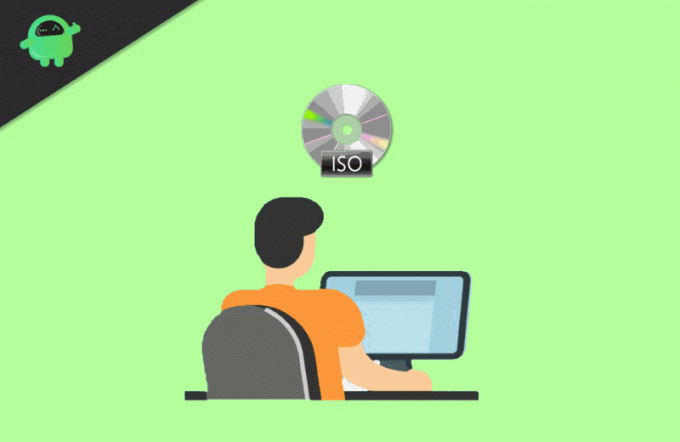
विषय - सूची
- 1 विंडोज 10 में ऑडिट मोड क्या है
- 2 विंडोज 10 में ऑडिट मोड में बूट कैसे करें
- 3 विंडोज 10 में ऑडिट मोड से बाहर निकलें
- 4 निष्कर्ष
विंडोज 10 में ऑडिट मोड क्या है
कभी कल्पना की गई कि कैसे ओईएम और निगम अपने कंप्यूटर में विंडोज को अनुकूलित करते हैं। खैर, वे ऑडिट मोड में विंडोज छवियों को अनुकूलित करते हैं। एक अनुकूलित विंडोज छवि बनाने के लिए मोड का उपयोग किया जा सकता है। प्रत्येक ओईएम और कॉर्पोरेशन डिवाइस को अंतिम-उपयोगकर्ता के लिए शिपिंग करने से पहले मैन्युअल रूप से अनुकूलित कर सकते हैं। हालाँकि, ऑडिट मोड का उपयोग निजी कारणों से भी किया जा सकता है, और किसी के द्वारा ऑडिट मोड का उपयोग करने के लिए कोई प्रतिबंध नहीं है। इस मोड का उपयोग करके, आप अपने कंप्यूटर को बहुत तेजी से बूट कर सकते हैं और सॉफ्टवेयर और डाइवर पैकेज को अपनी विंडोज इमेज में प्री-इंस्टॉल कर सकते हैं।
आप उन अपडेट को पूर्व निर्धारित कर सकते हैं जो आपके विंडोज पर चलेंगे और उनमें कई चित्र हो सकते हैं। और ऑडिट मोड में अनुकूलन के विकल्प विशाल हैं; आप एक अद्वितीय या व्यक्तिगत विंडोज सिस्टम बनाने के लिए विंडोज छवि में कुछ भी बदल और स्थापित कर सकते हैं।
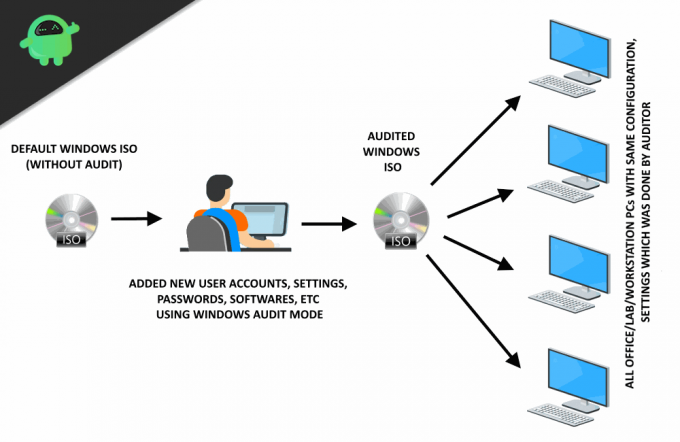
ऑडिट मोड का उपयोग करके, आप OOBE को बायपास कर सकते हैं और जितनी जल्दी हो सके डेस्कटॉप तक पहुंच सकते हैं; उपयोगकर्ता खाता, स्थान और समय क्षेत्र जैसी सेटिंग्स पूर्व-कॉन्फ़िगर की जाएंगी। आप एक नेटवर्क से कनेक्ट कर सकते हैं और स्क्रिप्ट चला सकते हैं; यह भाषा पैक को जोड़ना बहुत आसान है। आप उपयोगकर्ता खाता बनाए बिना परीक्षण कर सकते हैं। कस्टम-अनुरोध किए गए एप्लिकेशन और विशिष्ट ड्राइवर स्थापित करना आसान है, और यदि आप सभी के लिए समान छवियां चाहते हैं आपके उपकरण, आप ऑडिट मोड का उपयोग करके छवि को संपादित कर सकते हैं और इसकी एक प्रति रख सकते हैं, और बाद में, आप अपने पर इंस्टॉल कर सकते हैं उपकरण।
विंडोज 10 में ऑडिट मोड में बूट कैसे करें
ऑडिट मोड निजी उपयोगकर्ताओं के लिए पहले सेटअप से पहले विंडोज को अनुकूलित करने के लिए एक लचीला उपकरण है। इसके अलावा, आप अपने सिस्टम में कोई भी बदलाव कर सकते हैं जो निगमों ने आपके लिए नहीं किया होगा। इसके अलावा, आप अपने भविष्य के उपकरणों के लिए खिड़कियों के चित्र हो सकते हैं। ऑडिट मोड में प्रवेश करने का तरीका जानने के लिए, निम्न चरणों का पालन करें।
चरण 1) जब Cortana वेलकम स्क्रीन प्रेस पर दिखाई देता है CRTL + Shift + F3। अगर आप एक लैपटॉप का उपयोग कर रहे हैं, दबाएं Fn कुंजी।

चरण 2) आपका कंप्यूटर अपने आप बूट हो जाएगा, और आप ऑडिट मोड में लॉग इन हो जाएंगे। एक प्रॉम्प्ट दिखाई देगा, आप के बारे में पूछ रहा है सिस्टम तैयारी उपकरण. यदि कोई इंस्टॉलेशन या सेटिंग परिवर्तन आपको अपने कंप्यूटर को पुनरारंभ करने के लिए कहता है, तो चुनें सिस्टम क्लीनअप एक्शन फिर दर्ज करें सिस्टम ऑडिट मोड तथा शटडाउन विकल्प "पुनः आरंभ करें।"
यह सेटिंग्स को बचाएगा। अपने कंप्यूटर को पुनरारंभ करें, और आप ऑडिट मोड में वापस आ जाएंगे।
जरूरी
विंडोज 10 ऑडिट मोड में लॉग इन करने के बाद, आपको सिस्टम तैयारी टूल विंडो द्वारा संकेत दिया जाएगा। इसका उपयोग आपकी ऑडिट सेटिंग को सहेजने और अंतिम रूप देने के लिए किया जाता है।

कृपया इस विंडो को पार / समाप्त न करें। इसका उपयोग आपकी ऑडिट सेटिंग्स को बचाने और ऑडिट मोड से सुरक्षित रूप से लॉग आउट करने के लिए किया जाता है।
अब आप अपने विंडोज का उपयोग ऑडिट मोड में करेंगे। यहां, आप सभी सेटिंग्स और अनुकूलन लागू कर सकते हैं। आपके द्वारा किए गए सभी अपडेट / सेटिंग्स स्वचालित रूप से सहेजे जाएंगे।
विंडोज 10 में ऑडिट मोड से बाहर निकलें
आपके द्वारा अपना अनुकूलन करने के बाद, यह महत्वपूर्ण है कि आप कभी-कभी ऑडिट मोड से बाहर निकलें, ऑडिट मोड से बाहर निकलना परेशानी की बात है, लेकिन यहाँ वह विधि है जिसका आप अनुसरण कर सकते हैं।
चुनते हैं सिस्टम क्लीनअप एक्शन, में दर्ज SystemOut- बॉक्स अनुभव (OOBE).

सामान्यीकरण विकल्प पर टिक करना सुनिश्चित करें। को चुनिए शटडाउन विकल्प "शटडाउन" कंप्यूटर स्थापित करने के लिए। नए उपयोगकर्ता के लिए कंप्यूटर सेट अप करने के लिए पुनरारंभ करें।
ध्यान दें: सामान्यीकृत चेकबॉक्स आपके विंडोज इंस्टॉलेशन से अद्वितीय जानकारी को हटा देगा।
निष्कर्ष
विंडोज 10 ऑडिट मोड कार्यालयों, नेटवर्क प्रशासकों, कंप्यूटर लैब तकनीशियनों और बहुत कुछ के लिए एक महान उपकरण है। और विंडोज़ ऑडिट मोड आपको अपने पीसी को इंस्टॉलेशन चरण में पूरी तरह से अनुकूलित करने की स्वतंत्रता देता है। तो आप एक ही सेटिंग और कई कंप्यूटरों पर ऐप के सेट का आनंद ले सकते हैं बिना इंस्टालेशन होजार्ड में। अधिकांश कंपनियां अपने थर्ड पार्टी ऐप और ड्राइवरों के सेट को स्थापित करने के लिए ऑडिट मोड का उपयोग करती हैं। विंडोज 10 पर अधिक दिलचस्प सामान के लिए, हमें बुकमार्क करना सुनिश्चित करें।
संपादकों की पसंद:
- विंडोज 10 में नेटवर्क से सॉफ्ट डिस्कनेक्ट को सक्षम या अक्षम करें
- कास्ट टू डिवाइस विंडोज 10 में काम नहीं कर रहा है: कैसे ठीक करें
- विंडोज 10 में एंटीवायरस प्रोग्राम या फायरवॉल को डिसेबल करें
- विंडोज 10 से केलीहोस कैसे निकालें
- विंडोज डिफेंडर चालू करते समय त्रुटि कोड 0x800704ec को ठीक करें
राहुल टेक और क्रिप्टोकरेंसी विषयों के क्षेत्र में बड़े पैमाने पर रुचि रखने वाला एक कंप्यूटर विज्ञान का छात्र है। वह अपना ज्यादातर समय या तो संगीत लिखने या सुनने या बिना देखे हुए स्थानों की यात्रा करने में बिताता है। उनका मानना है कि चॉकलेट उनकी सभी समस्याओं का समाधान है। जीवन होता है, और कॉफी मदद करती है।



